- 機能紹介
ドキュメントで検索と置換機能を活用すると、特定のキーワードを迅速に検索し、一括または個別に置換できます。文書の編集効率を向上させ、作業時間を短縮する便利なツールです。
注:パソコンでは検索と置換の両方を使用できます。モバイル版 Lark アプリでは検索機能のみ利用可能です。
- 操作手順
検索する
- ドキュメントを開きます。
- 画面右上の … アイコン > 検索と置換 をクリックします。

250px|700px|reset
- 検索 タブの入力欄にキーワードを入力します。一致する内容がある場合、ハイライト表示されます。前へ/次へ をクリックするか、Enter/Shift + Enter を押すことで、該当箇所へ順に移動できます。
- 注:検索したキーワードと完全に一致する箇所が黄色でハイライト表示され、現在選択中の検索結果が赤色でハイライト表示されます。

250px|700px|reset
置換する
- ドキュメントを開きます。
- 画面右上の … アイコン > 検索と置換 をクリックします。
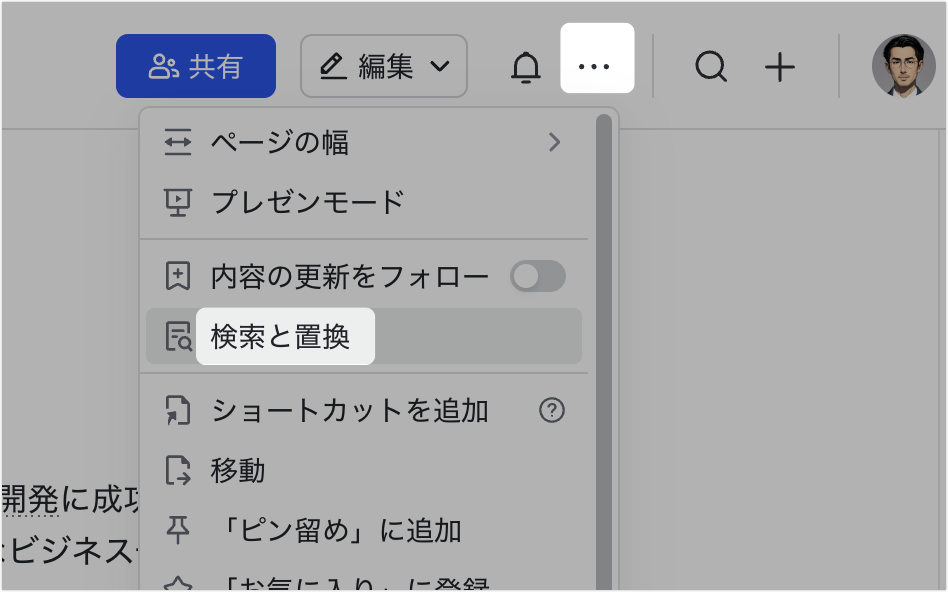
250px|700px|reset
- 置換 タブで、検索したいキーワードと置換後の内容を入力します。
- 全て置換:検索したキーワードをすべて一括で置換します。
- 置換:検索結果を一つずつ確認しながら置換できます。前へ/次へ をクリックするか、Enter/Shift + Enter を押すことで、該当箇所へ順番に移動できます。
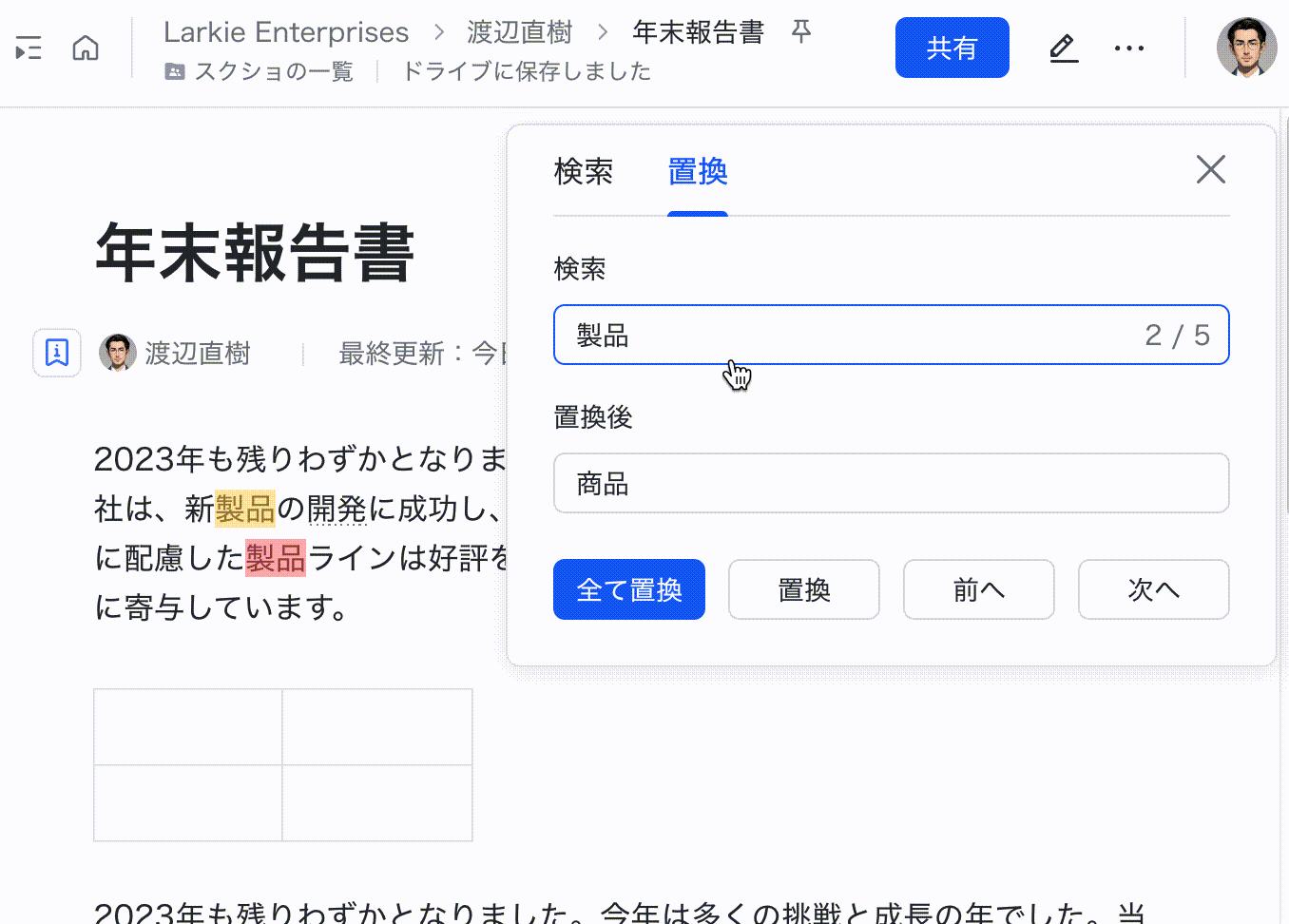
250px|700px|reset
- よくある質問
